Nu am găsit un răspuns?
Întrebați-ne!
Cum se montează o imagine în DAEMON Tools?
Acest program jucătorii sunt bine cunoscute pentru capacitatea sa de a manipula cu ușurință cele mai multe de protecție la copiere, inclusiv, cum ar fi SafeDisc, StarForce, Securom și Laserlock.
Din păcate, acest lucru este, de asemenea, bine cunoscut, și dezvoltatorii de jocuri, și ei încearcă să se ocupe de ea.
Deci, dacă într-o zi nu va reuși, nu dispera - pentru astfel de cazuri, există o versiune de DAEMON Tools Pro cu caracteristici avansate, dar pentru o taxă modestă.
Versiunea Lite nu are o interfață grafică de utilizator, dar acest lucru nu complica utilizarea programului.
După ce faceți clic pe pictograma începe programul, ceea ce va notifica pictograma nou recunoscută în tava de sistem lângă ceas.
Prin această pictogramă și cărat managementul programului - activarea / dezactivarea inserție de antrenare / eliminarea imaginilor de disc, a activa / dezactiva protecția emulare, etc.
Pur și simplu selectați unitatea, introduceți un disc (imagine) și locul de muncă.
Versiunea Lite vă permite să creați până la unități CD / DVD 4 hvirtualnyh care sunt recunoscute de sistemul de operare ca drive-urile fizice reale.
1. În partea de jos a icoanei „Daemon„o“apare în bara de activități. click pe ea cu butonul din dreapta al mouse-ului și selectați Opions - verificat pe automount.
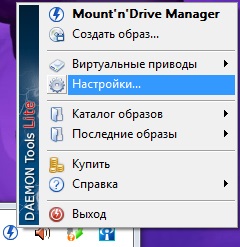
2. Următoarea Emulare și dați clic pe opțiunile Toate ON. contrar tuturor celor 4 elemente să fie verificate. Dacă această opțiune nu este, pur și simplu a pus toate casetele de selectare.
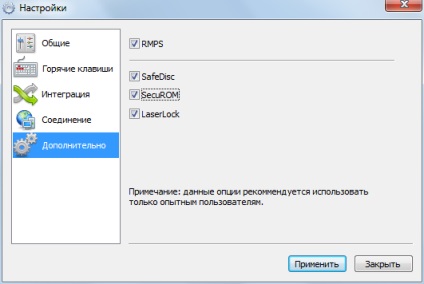
3. Acum selectați numărul de unități virtuale care aveți nevoie. Pentru o imagine de un singur disc virtual, dacă utilizați frecvent două sau mai multe, pentru a alege numărul corespunzător de discuri.
4. Pentru lucrări suplimentare puteți folosi butonul din dreapta al mouse-ului

Funcția Unmount toate driverele (demontează toate drive-urile) este utilizat pentru a face virtuale discurile de imagini, care este, le face gol. Înainte de a instala noua imagine pe disc va sfatuiesc sa utilizați această opțiune pentru ao curăța de vechi, deși, în general, nu este necesar.
5. Mai jos Unmount toate driverele, veți vedea Dispozitiv 0: [ "name disc"] Nu mass-media. (Unitate 0. [ "name disc"] Nu sunt informații)
Făcând clic pe el, faceți clic pe parametrii Setați dispozitivul (parametrii de acționare). Această funcție aduce o fereastră cu setările. Aici puteți configura numele discului, atribui o literă de unitate și selectați numărul de regiune pentru DVD (implicit pentru a lăsa o fereastră goală).
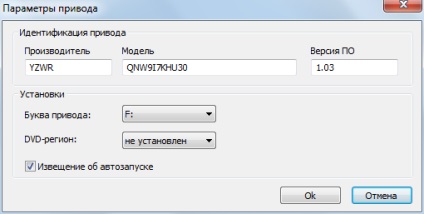
6. Dreptul de dispozitiv 0: [ „name disc“] Nu mass-media este Mount imagine. Selectați-l.
7. Cautam dosarul care conține imaginea (în cazul în care l-ați zguduit de pe Internet). Deschideți-l și programul emulează un disc virtual. tip de fișier poate fi modificat în funcție de extensia de fișier.
8. În laptop meu poate vedea că operațiunea a avut succes.
După programul de emulare poate fi închis (click dreapta pe pictograma și de ieșire).
Toate imaginea este înregistrată. Vă recomandăm să învățați cum să utilizați acest program. Foarte la îndemână.
Descărcați DAEMON Tools aici
Este demn de menționat faptul că Windows Vista și Windows 7 sisteme, proprietarii norocoase au posibilitatea de a profita de un gadget foarte util, care este menținut aproape întreaga funcționalitate a programului, și arată elegant.